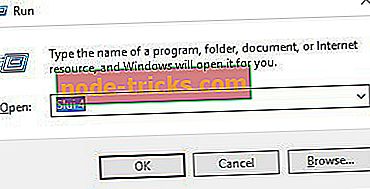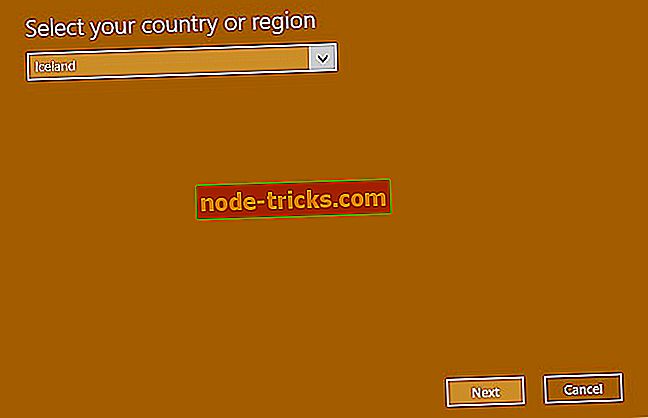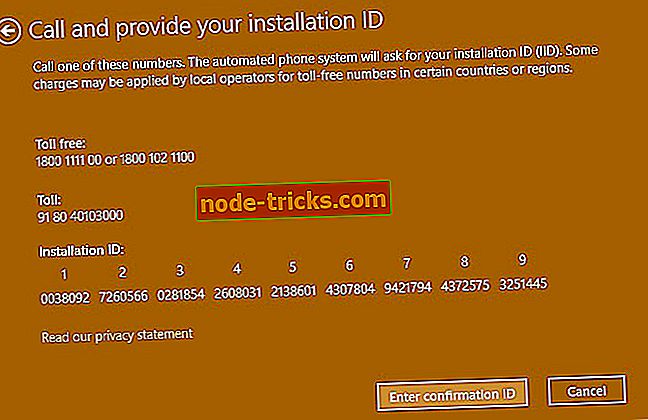Fix: eroare de activare a sistemului 0x803f7001 în Windows 10
Microsoft a schimbat modul în care sistemul activează cu Windows 10 și, din cauza metodei de activare diferite, unii utilizatori primesc eroarea 0x803F7001, deci să vedem cum să remediem această eroare.
Versiunile anterioare ale Windows ar putea fi activate doar prin introducerea cheii de produs, dar Windows 10 ne-a adus drepturi digitale care nu necesită introducerea cheii de produs. Folosind metoda de drepturi digitale, Windows 10 devine activat când faceți upgrade de la versiunea originală Windows 7 sau Windows 8.1. Cu toate acestea, sa raportat că această metodă de activare are defectele sale, iar unul dintre aceste erori este eroarea 0x803F7001.
Iată câteva exemple suplimentare ale acestei probleme:
- 0x803f7001 după actualizarea hardware - Această problemă apare de obicei după ce înlocuiți o bucată din hardware-ul computerului.
- Activarea Windows 10 a eșuat deoarece acest dispozitiv nu are drepturi digitale valabile
- slui 4 nu funcționează Windows 10 - slui 4 este una dintre cele mai comune metode de activare a Windows-ului, dar dacă nu funcționează, va apărea eroarea 0x803F7001.
Cum se remediază eroarea 0x803F7001 în Windows 10
- Schimbați cheia produsului
- Activați Windows 10 prin telefon
- Actualizați din nou la Windows 10
Soluția 1 - Schimbarea cheii de produs
Utilizatorii raportează că primesc mesajul "Activarea nu a reușit deoarece acest dispozitiv nu are drepturi digitale valabile sau cheie de produs valabilă. Cod de eroare: 0x803F7001 "când navighează la secțiunea Activare din aplicația Setări. Pentru a remedia acest lucru, trebuie doar să modificați cheia de produs urmând aceste instrucțiuni:
- Deschideți aplicația Setări și accesați secțiunea Actualizare și securitate.
- Apoi, accesați ecranul Activare și faceți clic pe Modificați cheia produsului.
- Dacă primiți promptul de control al contului de utilizator, faceți clic pe Da.
- Găsiți versiunea de Windows 10 pe care o utilizați și introduceți cheia de produs din lista de mai jos:
- Windows 10 Acasă: YTMG3-N6DKC-DKB77-7M9GH-8HVX7
- Windows 10 Pro: VK7JG-NPHTM-C97JM-9MPGT-3V66T
- Windows 10 Acasă N: 4CPRK-NM3K3-X6XXQ-RXX86-WXCHW
- Windows 10 Pagina principală unică: BT79Q-G7N6G-PGBYW-4YWX6-6F4BT
- Windows 10 Pagina principală specifică țării: 7B6NC-V3438-TRQG7-8TCCX-H6DDY
- Windows 10 Professional N: 2B87N-8KFHP-DKV6R-Y2C8J-PKCKT
- După introducerea cheii de produs, faceți clic pe Următorul.
- Veți primi un mesaj care spune "Nu am putut activa Windows".
- Repetați întregul proces de la Pasul 1, dar de această dată introduceți numărul de serie pentru copia dvs. de Windows 7 sau Windows 8.1.
- Dacă procesul este reușit, ar trebui să primiți un mesaj care să spună că rulați o versiune reală a Windows 10.
Soluția 2 - Activați Windows 10 prin telefon
Dacă primiți eroare 0x803F7001 în timp ce activați Windows 10, vă recomandăm să încercați să îl activați pe un telefon. Pentru aceasta, urmați acești pași:
- Apăsați tasta Windows + R și introduceți Slui 4. Apăsați Enter sau faceți clic pe OK pentru al rula.
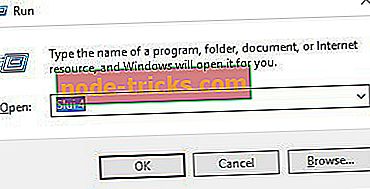
- Acum, selectați țara sau regiunea din listă.
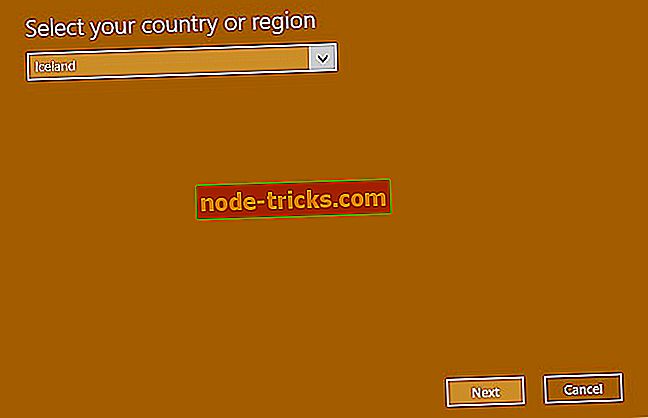
- Ar trebui să vedeți un număr gratuit. Trebuie să o apelați și să introduceți codul de instalare.
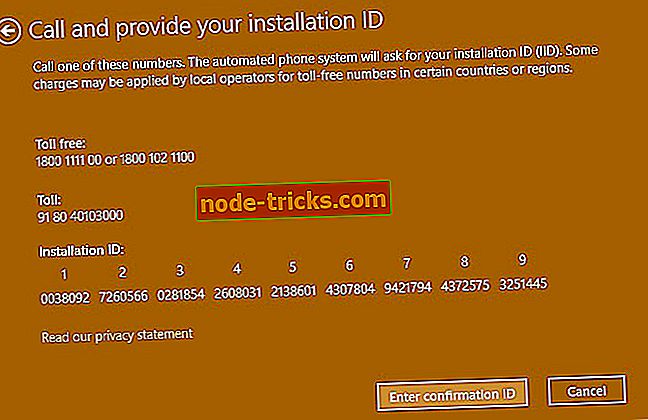
- După ce ați efectuat apelul, trebuie să primiți codul de confirmare.
- Faceți clic pe Introduceți ID-ul de confirmare și introduceți codul de confirmare pe care vi l-ați primit.
- Faceți clic pe Activare și asta este.
Soluția 3 - Faceți din nou upgrade la Windows 10
Aceasta este ultima soluție dacă niciuna dintre celelalte soluții nu funcționează pentru dvs. Pentru a face acest lucru, va trebui să instalați o versiune originală de Windows 7 sau Windows 8.1 și să o activați. După ce ați activat Windows 7 sau Windows 8.1, va trebui să faceți din nou upgrade la Windows 10 și să încercați să activați Windows 10 din nou.
Așa cum am spus, aceasta este ultima soluție, și facem doar dacă nu există altă cale de a repara eroarea 0x803F7001.
Dacă aveți comentarii, întrebări sau sugestii, anunțați-ne în comentariile de mai jos.